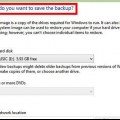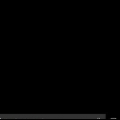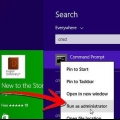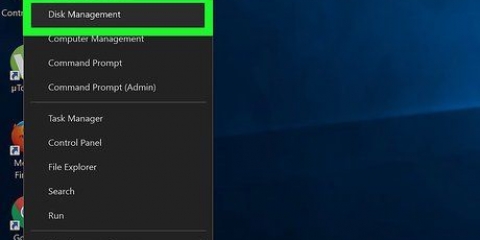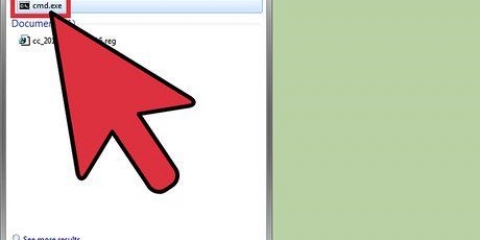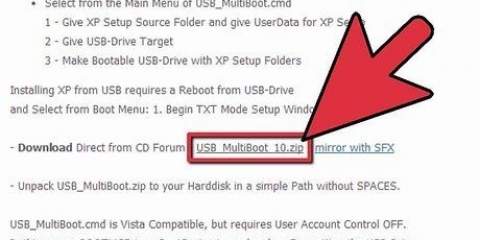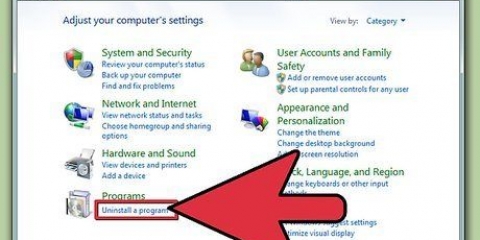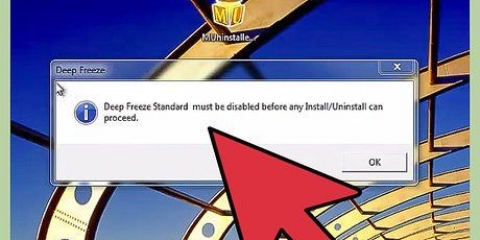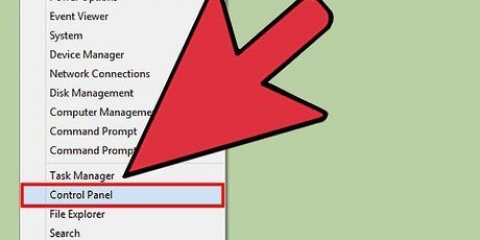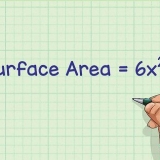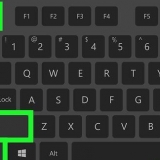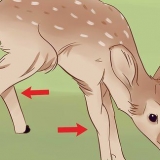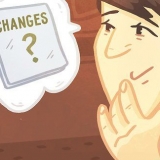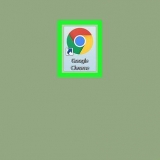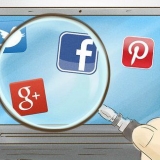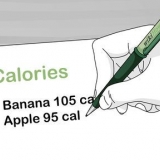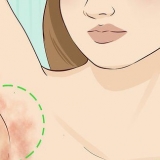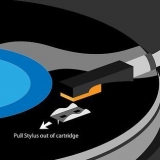Hvis din Windows RT 8.1 eller nyere, indeholder din computer Windows Defender-programmet. Du kan bruge dette program til at scanne for virus. Start Windows Defender og vælg Indstillinger > Fremskreden. Marker afkrydsningsfeltet ud for "Scan flytbare drev". Hver gang du kører en fuld scanning vil din USB-stick også blive scannet for virus. Download et pålideligt anti-malware-program, hvis du ikke allerede har installeret antivirussoftware. Du bør altid kun have downloadet og brugt ét antimalware-program ad gangen. 
Indtast bogstavet på USB-nøglen, og tryk på ↵ Indtast. For at bestemme stationens bogstav skal du åbne "Computer" og se på bogstavet ved siden af USB-stikket. type del *.lnk og tryk ↵ Indtast. type attrib -s -r -h *.* /s.d/l/ og tryk ↵ Indtast. Åbn din USB-stick. Alle filer er nu tilbage.



Hvis din Windows RT 8.1 eller nyere, indeholder din computer Windows Defender-programmet. Du kan bruge dette program til at scanne for virus. Start Windows Defender og vælg Indstillinger > Fremskreden. Marker afkrydsningsfeltet ud for "Scan flytbare drev". Hver gang du kører en fuld scanning vil din USB-stick også blive scannet for virus. Nogle anti-malware-software scanner automatisk din USB-stick for virus, når du indsætter den i en USB-port. Download et pålideligt anti-malware-program, hvis du ikke allerede har installeret antivirussoftware. 
Klik på Start > At udføre. type "cmd" og tryk ↵ Indtast. I kommandopromptvinduet skal du skrive det bogstav, der er knyttet til din USB-stick, og trykke på ↵ Enter}. type attrib -r -h -s autorun.info og tryk ↵ Indtast. type del autorun.info og tryk derefter på ↵ Indtast. Genstart din computer for at fuldføre processen.
Fjern en virus fra en usb-stick
USB-sticks er nemme at have med og derfor nemme at bruge på flere computere. Det er også grunden til, at virus hurtigt kan spredes via USB-sticks. Der er to vira, der er almindelige på USB-sticks: genvejsvirussen og autorun-virussen. I denne artikel vil vi fortælle dig, hvordan du fjerner disse vira med antimalware-software og manuelt indtastede kommandoer. Derudover vil vi lære dig, hvilke foranstaltninger Windows tager for at beskytte din computer mod autorun-virussen.
Trin
Metode 1 af 2: Fjern genvejsvirus

1. Forstå hvad genvejsvirus er. Genvejsvirussen kommer i to afskygninger. Den første type genvejsvirus erstatter din skrivebordsmappe og filikoner med genvejsikoner - ikonet kan vises i form af en pil i nederste venstre hjørne med ordet "genvej" i titlen og/eller udvidelsen "genvej.exe". Den anden type genvejsvirus skader din USB-stick. Denne form for virus placerer alle filer på din USB-stick i en skjult mappe, hvorefter navnet på din USB-stick ændres til "genvej.exe". Hvis du prøver at åbne disse filer, aktiveres virussen og spredes på din computer.

2. Fjern genvejsvirus med antivirussoftware. Hvis din USB-stick er inficeret med genvejsvirus, kan du fjerne den med antivirussoftware. Vælg Start > Computer. Højreklik på USB-nøglen og vælg "Scan for vira". Følg instruktionerne for at fjerne genvejsvirussen.

3. Fjern genvejsvirussen med en kommando i kommandoprompt. Du kan manuelt fjerne virussen fra din USB-stick fra et kommandopromptvindue. For at åbne kommandoprompt skal du klikke på Start og skrive "cmd" i søgefeltet. Højreklik på søgeresultatet og vælg "Kør som administrator". Udfør følgende trin i kommandopromptvinduet:

4. Sikkerhedskopier dine filer. Hvis du har fjernet virussen, er det klogt at omformatere din stick. Ved at omformatere din USB-stick vil du slette alle data fra sticken, og du vil have en ren stick igen uden virus. Men før du gør det, skal du først sikkerhedskopiere pinden. Se emnerne på din USB-stick, og slet alle filer og mapper, du ikke kender. Kopier derefter alle filer til en mappe på dit skrivebord.

5. Formater din USB-stick. Klik på Start og skriv "cmd" i søgefeltet. Åbn et kommandopromptvindue. Indtast det bogstav, der er knyttet til din USB-stick, og tryk på ↵ Indtast. type format /q /x [INDTAST BREVET PÅ DIN USB-STIK HER]: og tryk ↵ Indtast. Gendan alle filer tilbage til din USB-stick.
Metode 2 af 2: Fjern autorun-virus

1. Forstå, hvad autorun-virussen er. Førhen åbnede en USB-stick sig automatisk, når du satte den i en USB-port. Hvis USB-stikket var inficeret, ville denne proces automatisk oprette en fil kaldet autorun.info blev åbnet. Denne fil indeholdt virussen. Med andre ord, hvis du indsatte USB-nøglen i din computer, blev din computer straks inficeret med virussen. Med Windows XP, Windows 7, Windows 8 og Windows 10 åbner USB-sticks ikke længere automatisk. Dette er blevet ændret for at beskytte din computer mod virussen.

2. Scan din pind for virussen. Hvis du er bekymret for, at din USB-stick er inficeret, kan du scanne den før brug. Klik på Start > Computer. Højreklik på USB-nøglen og vælg "Scan for vira". Hvis der findes en virus, skal du følge instruktionerne for at fjerne virussen.

3. Fjern autorun-virussen. For at fjerne virussen fra din USB-stick skal du gemme filen med navnet autorun.inf og genstart din computer.
Tips
- Scan alle de filer, du vil kopiere til din computer, for at se, om de er sikre og fri for infektioner. Hvis et billede, du virkelig kan lide, er inficeret, kan du udskrive dette billede, før du kasserer filen, og derefter scanne papirbilledet tilbage i.
- Scan altid computerens harddisk efter at have fulgt trinene i denne artikel, da virussen kan være flyttet fra din USB-stick til din harddisk.
Advarsler
- Enhver fil, du kopierer, kan blive inficeret, så hvis du virkelig har brug for at beholde et inficeret dokument eller billede, skal du udskrive det og scanne det tilbage i.
Artikler om emnet "Fjern en virus fra en usb-stick"
Оцените, пожалуйста статью
Populær